Монитор мастеров: различия между версиями
Перейти к навигации
Перейти к поиску
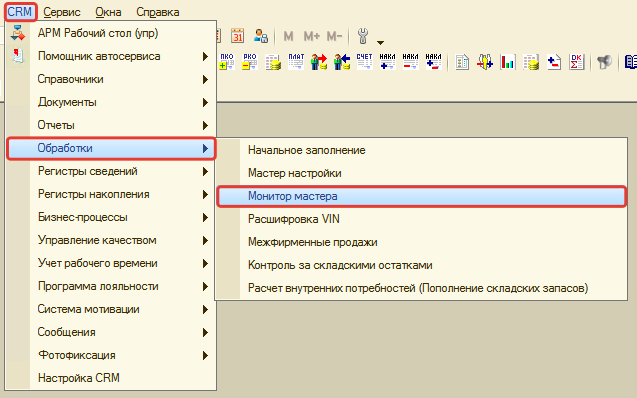
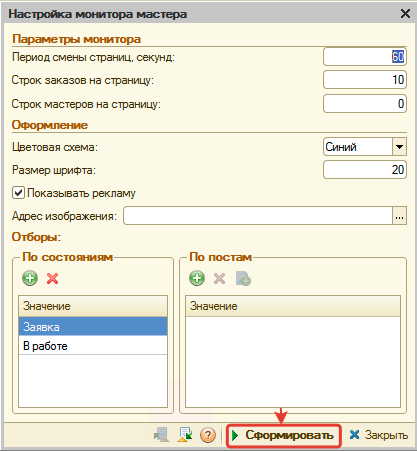
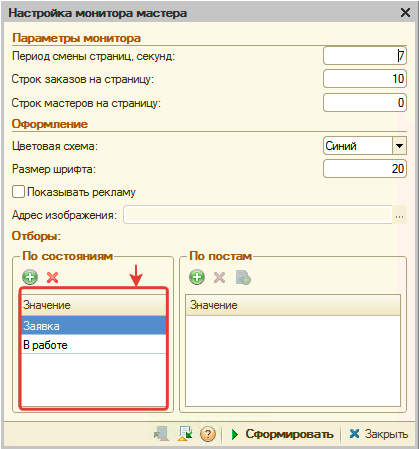
(→Запуск обработки для отображения на мониторе) |
|||
| Строка 12: | Строка 12: | ||
</p> | </p> | ||
| − | = | + | = Запуск обработки для отображения на мониторе = |
| + | <p> | ||
| + | Для запуска обработки перейдите по <i>меню программы</i>: CRM -> Обработки -> Монитор мастеров: | ||
[[Файл:Переход к монитору макстера.png|none|class=pic|link=]] | [[Файл:Переход к монитору макстера.png|none|class=pic|link=]] | ||
| + | </p> | ||
| + | <p> | ||
| + | Если обработка ранее не открывалась, то вначале откроется [[#Настройка обработки|окно настройки]]. После настройки нужных параметров перейдите в режим отображения монитора, нажав кнопку "Сформировать": | ||
| + | [[Файл:Из настроек к монитору.png|none|class=pic|link=]] | ||
| + | </p> | ||
| + | <p> | ||
| + | Если обработка ранее открывалась, то стразу отобразится монитор. | ||
| + | </p> | ||
| + | <p> | ||
| + | Для перехода к настройкам из режима отображения монитора, нажмите кнопку "Настройка полей поиска" в нижней правой части окна или клавишу F2. | ||
| + | </p> | ||
= Настройка обработки = | = Настройка обработки = | ||
| Строка 60: | Строка 73: | ||
| Выбор постов, по которым отображается блок "Загруженность цехов" | | Выбор постов, по которым отображается блок "Загруженность цехов" | ||
|} | |} | ||
| − | |||
| − | |||
| − | |||
| − | |||
| − | |||
| − | |||
| − | |||
| − | |||
| − | |||
| − | |||
Версия 11:00, 10 февраля 2020
Статья в разработке
Содержание
Введение
Монитор мастеров - обработка, которая позволяет на отдельном мониторе отобразить:
- информацию о загруженности на текущей момент цехов,
- информацию о свободных на текущих момент механиках (используется УРВ),
- рекламу.
На основе данной информации:
- клиент в процессе ожидания может следить за состоянием ремонта своего автомобиля и ознакомиться с рекламными предложениями сервиса,
- мастер-приемщик может отслеживать загруженность механиков и распределять в зависимости от этого автомобили.
Запуск обработки для отображения на мониторе
Для запуска обработки перейдите по меню программы: CRM -> Обработки -> Монитор мастеров:
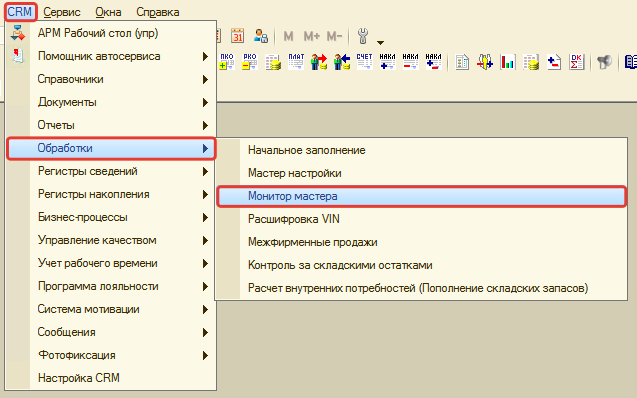
Если обработка ранее не открывалась, то вначале откроется окно настройки. После настройки нужных параметров перейдите в режим отображения монитора, нажав кнопку "Сформировать":
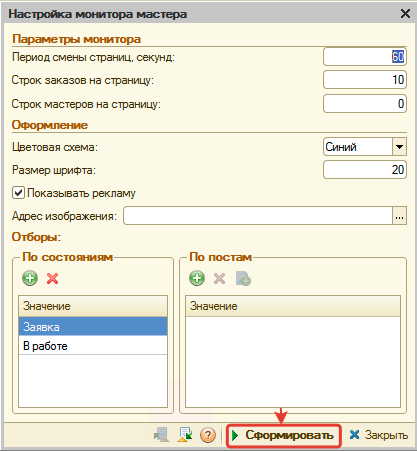
Если обработка ранее открывалась, то стразу отобразится монитор.
Для перехода к настройкам из режима отображения монитора, нажмите кнопку "Настройка полей поиска" в нижней правой части окна или клавишу F2.
Настройка обработки
При настройке обработки обязательно необходимо установить отбор по состояниям заказ-нарядов, которые будут отслеживаться на мониторе:
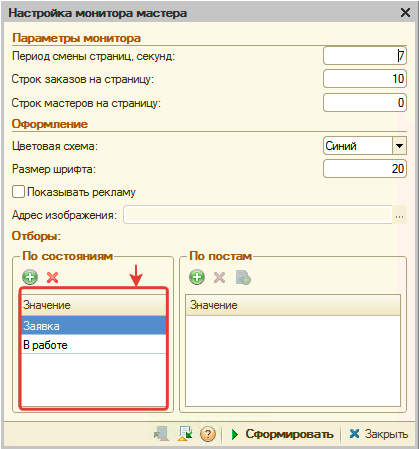
Параметры настройки
| Ключевой показатель | Описание |
|---|---|
| Параметры монитора | |
| Период смены страниц, секунд | Количество секунд, через которое будут переключаться слайды с листом загрузки на рекламу и наоборот. |
| Строк заказов на страницу | Количество заказ-нарядов, которое должно отображаться в блоке "Загрузка цехов" |
| Строк мастеров на страницу | Количество мастеров, которое должно отображаться в блоке "Свободные мастера" |
| Оформление | |
| Цветовая схема | Цвет офрормления монитора с отображением информации о загрузке |
| Размер шрифта | Размер шрифта на мониторе с отображением информации о загрузке |
| Показывать рекламу | При установке флажка на мониторе появляется изображение, указанное по адресу в параметре "Адрес изображения" |
| Адрес изображения | Адрес изображения с рекламой, которое должно отображаться на мониторе. Параметр доступен при установке флажка "Показывать рекламу". |
| Отборы | |
| По состояниям | Выбор состояний заказ-нарядов, по которым отображается блок "Загруженность цехов" |
| По постам | Выбор постов, по которым отображается блок "Загруженность цехов" |